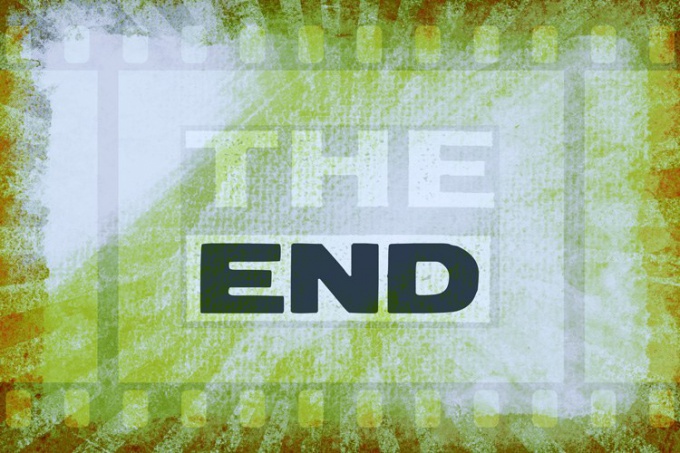Вам понадобится
- - программа Photoshop;
- - программа Movie Maker;
- - видео.
Инструкция
1
Создайте в графическом редакторе Photoshop новый документ, размеры которого соответствуют размерам кадра видео, в которое вы вставляете титры. Фон документа оставьте прозрачным.
2
Инструментом Horizontal Type сделайте надпись, кликнув по полю документа и введя текст с клавиатуры. Сдвиньте указатель курсора с надписи. Когда он приобретет вид стрелки, передвиньте текст в то место, где он будет располагаться на экране.
3
Если нужно, можете добавить декоративную рамку, нарисовав ее при помощи инструмента Custom Shape Tool. Для этого включите инструмент и раскройте список фигур, кликнув по стрелке в поле Shape под главным меню. Выберите нужную рамку и включите режим Shape Layers, нажав на соответствующую пиктограмму в панели настроек инструмента.
4
Добавьте в картинку фон, на котором надпись будет хорошо читаться. Для этого опцией Layer группы New меню Layer вставьте в документ новый слой и покрасьте его при помощи инструмента Paint Bucket фактурой или цветом. При помощи мыши перетащите новый слой в палитре слоев под текст и рамку.
5
Сохраните получившуюся картинку в формат jpg опцией Save As меню File. Первая часть титров создана.
6
Для того чтобы получить вторую часть титров, примените к слоям стиль или вставьте в изображение кадры из видео, не меняя положения деталей картинки. Для применения стиля кликните по слою, с которым собираетесь работать, и нажмите на один из образцов в палитре стилей.
7
Для добавления в картинку кадров загрузите фильм в Movie Maker, применив опцию «Импорт видео». Перетащите видео на монтажный стол при помощи мышки, поставьте указатель текущего кадра на тот кадр, который подходит для добавления к титрам, и кликните по расположенной под окном плеера кнопке «Сфотографировать». Указав место на компьютере, куда запишется изображение, сохраните кадр.
8
Вставьте сохраненный кадр в картинку с надписью, открытую в Photoshop, опцией Place меню File. Уменьшите размер добавленного кадра, передвинув рамку, которой окружено изображение. Если нужно, можете изменить наклон картинки.
9
Сохраните вторую часть титров в формат jpg под именем, отличающимся от названия файла с первой частью. Опцией Save меню File можете сохранить файл со всеми слоями в формате psd. Это даст вам возможность отредактировать титры, не создавая их заново.
10
Загрузите обе картинки с титрами в Movie Maker опцией «Импорт изображений». Перенесите на монтажный стол оба изображения и вставьте их перед видео. Если нужно, измените время, в течение которого титры будут находиться на экране, потянув вправо край клипа с картинкой на монтажном столе.
11
Для того чтобы анимировать появление на экране деталей, добавленных во вторую версию титров, вставьте переход между картинками с титрами. Для этого опцией «Просмотр видео переходов» откройте список доступных переходов и перенесите мышкой одну из иконок на дорожку переходов.
12
Сохраните видео с титрами опцией «Сохранение на компьютере».
Источники:
- Добавление названий и титров